Comment changer l'avatar de l'utilisateur dans Sephora
Comment personnaliser l'avatar de l'utilisateur du logiciel Sephora ? La personnalisation des avatars des utilisateurs peut mettre en valeur votre personnalité et rendre votre expérience logicielle plus agréable. L'éditeur PHP Banana vous présentera en détail comment fonctionner. Le contenu suivant vous guidera étape par étape pour finaliser le paramétrage de l'avatar, vous permettant de créer facilement votre propre image unique. Veuillez poursuivre votre lecture pour découvrir les étapes permettant de personnaliser votre avatar et de rendre votre utilisation du logiciel plus colorée !
1. Cliquez pour ouvrir l'application Sephora sur votre téléphone pour accéder à l'interface, cliquez sur "Mon" dans le coin inférieur droit pour changer, puis cliquez sur l'avatar de l'utilisateur dans le coin supérieur gauche de la page Ma pour l'ouvrir. .
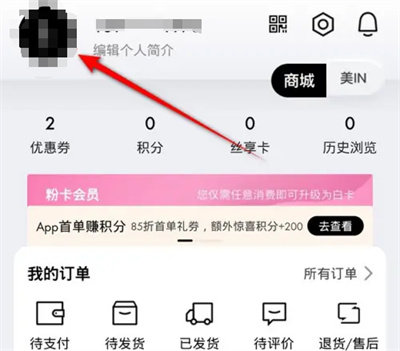
2. Après être arrivé à l'interface d'informations personnelles, cliquez sur la flèche derrière "l'avatar" pour entrer.
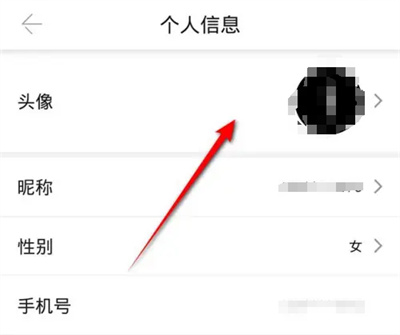
3. Cliquez ensuite sur l'icône "Modifier l'avatar personnalisé" sur la page dans laquelle vous entrez.
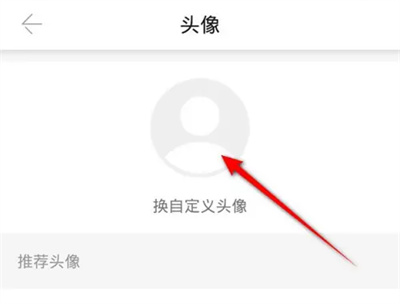
4. Lorsqu'une fenêtre apparaît en bas de la page, cliquez dessus pour sélectionner "Mon Album".
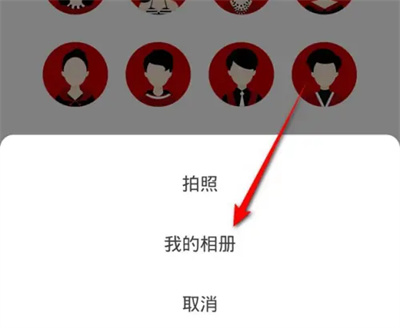
5. Une fenêtre d'invite apparaîtra vous demandant d'ouvrir l'autorisation de stockage de votre téléphone, cliquez sur le bouton "Confirmer".
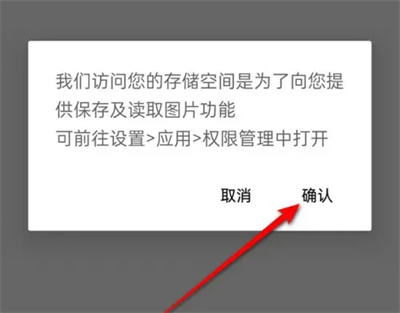
6. Continuez en cliquant sur Autoriser l'accès à "Toutes les photos et vidéos" dans la fenêtre qui apparaît.
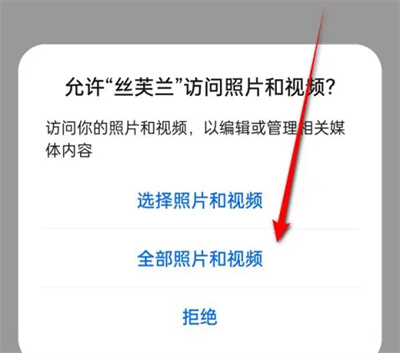
7. Après avoir accédé à l'album du téléphone mobile, cliquez pour importer l'image que vous souhaitez définir comme avatar, puis cliquez sur le bouton "Confirmer".
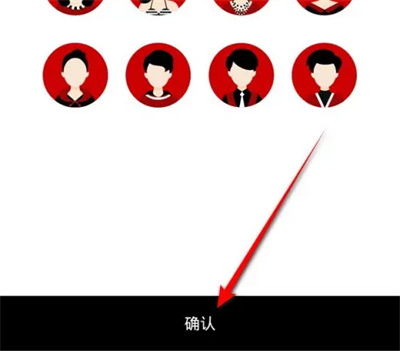
Ce qui précède est le contenu détaillé de. pour plus d'informations, suivez d'autres articles connexes sur le site Web de PHP en chinois!

Outils d'IA chauds

Undresser.AI Undress
Application basée sur l'IA pour créer des photos de nu réalistes

AI Clothes Remover
Outil d'IA en ligne pour supprimer les vêtements des photos.

Undress AI Tool
Images de déshabillage gratuites

Clothoff.io
Dissolvant de vêtements AI

AI Hentai Generator
Générez AI Hentai gratuitement.

Article chaud

Outils chauds

Bloc-notes++7.3.1
Éditeur de code facile à utiliser et gratuit

SublimeText3 version chinoise
Version chinoise, très simple à utiliser

Envoyer Studio 13.0.1
Puissant environnement de développement intégré PHP

Dreamweaver CS6
Outils de développement Web visuel

SublimeText3 version Mac
Logiciel d'édition de code au niveau de Dieu (SublimeText3)
 Désinstaller complètement Xiaomi Game Center: pas de restes!
Mar 18, 2025 pm 06:00 PM
Désinstaller complètement Xiaomi Game Center: pas de restes!
Mar 18, 2025 pm 06:00 PM
L'article détaille les étapes pour désinstaller complètement Xiaomi Game Center, supprimer les fichiers résiduels, empêcher la réinstallation automatique et vérifier la suppression de l'application d'un appareil.
 Comment supprimer le Centre de jeu Xiaomi: Compléter la désinstallation Guide
Mar 18, 2025 pm 05:58 PM
Comment supprimer le Centre de jeu Xiaomi: Compléter la désinstallation Guide
Mar 18, 2025 pm 05:58 PM
Détails de l'article Étapes pour désinstaller complètement le centre de jeu Xiaomi des appareils Xiaomi, discutant des avantages et des risques de performance impliqués dans le processus. Compte de charge: 159
 Le moyen le plus rapide de désinstaller le Xiaomi Game Center (2025)
Mar 18, 2025 pm 06:03 PM
Le moyen le plus rapide de désinstaller le Xiaomi Game Center (2025)
Mar 18, 2025 pm 06:03 PM
L'article traite du moyen le plus rapide de désinstaller le Xiaomi Game Center en 2025 en utilisant des paramètres intégrés, avec des outils tiers en option pour l'efficacité.Conde de charge: 159
 Comment désinstaller le centre de jeu Xiaomi
Mar 18, 2025 pm 06:01 PM
Comment désinstaller le centre de jeu Xiaomi
Mar 18, 2025 pm 06:01 PM
L'article fournit un guide détaillé sur la désinstallation du Xiaomi Game Center, la discussion des méthodes standard et alternatives et des améliorations potentielles des performances après un stallation.
 Xiaomi Game Center est resté? Voici comment le désinstaller!
Mar 18, 2025 pm 06:01 PM
Xiaomi Game Center est resté? Voici comment le désinstaller!
Mar 18, 2025 pm 06:01 PM
L'article discute de la désinstallation du Centre de jeu Xiaomi, de dépanner et d'explorer des alternatives de jeu. Le principal problème est le dysfonctionnement et la suppression de l'application.
 Xiaomi Game Center Désinstaller: augmenter la vitesse du téléphone en quelques minutes!
Mar 18, 2025 pm 06:04 PM
Xiaomi Game Center Désinstaller: augmenter la vitesse du téléphone en quelques minutes!
Mar 18, 2025 pm 06:04 PM
L'article fournit un guide détaillé sur la suppression complètement de Xiaomi Game Center des appareils Xiaomi, y compris les étapes de désinstallation, l'intégration du système de désactivation, la compensation des données résiduelles et le redémarrage. Il discute également de l'optimisation des performances après
 Xiaomi Game Center Désinstal: The Ultimate Retimate Reboval Guide
Mar 18, 2025 pm 05:59 PM
Xiaomi Game Center Désinstal: The Ultimate Retimate Reboval Guide
Mar 18, 2025 pm 05:59 PM
Ce guide aborde la désinstallation du Xiaomi Game Center, en se concentrant sur les problèmes communs après l'unité de stallation, en assurant la suppression complète des fichiers résiduels et en empêchant la réinstallation automatique.
 `` Liketones '' est un accordeur de guitare sans publicité ni vense ascendante
Mar 22, 2025 am 10:16 AM
`` Liketones '' est un accordeur de guitare sans publicité ni vense ascendante
Mar 22, 2025 am 10:16 AM
J'ai essayé de revenir à jouer de la guitare et j'ai remarqué une chose: l'App Store et Google Play sont remplis d'applications de guitare qui sont pleines de ventes ou de publicités. N'y a-t-il aucune application qui vous aide à vous régler






